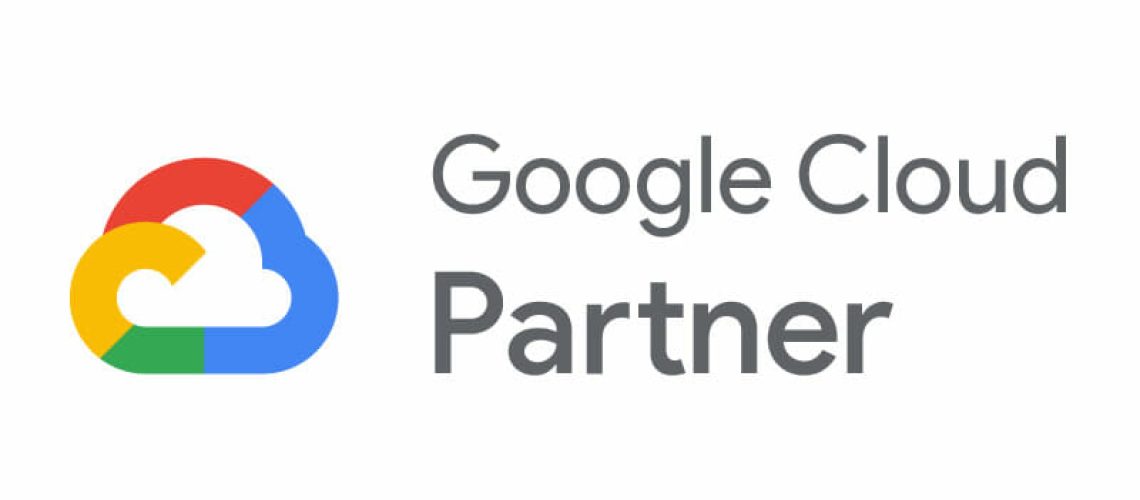利用目的の確認
Googleドライブをはじめとするグーグルサービスは、グーグルアカウントの登録で利用できる無料版と有料版があり、有料版には「Business Starter(スターター)」「Business Standard(スタンダード)」「Business Plus(プラス)」の3つのプランがあります。
当然、有料版の方がサービスは充実していますが、すべての方にとってそれがベストというわけでもありません。
自分あるいはビジネスチームが「どのような使い方をしたいか?」がサービス選びの判断基準になります。利用するサービスを決定する前に、「何をどのように使うか?何のために使うか?」を明確にしましょう。
サービス比較
Google Workspace(有料版)、個人向けGoogleサービス(無料版)機能、保存容量、管理などの違いは、以下のGoogle公式のインフォメーションから確認できます。
https://www.g-workspace.jp/comparison-googleworkspace-gmailcom/
無料版「マイドライブ」と有料版「共有ドライブ」の違いについて
個人向けGoogleサービス(無料版)にも「マイドライブ」上でのファイル共有機能があります。
ここでは、Google Workspace(有料版)の「共有ドライブ」の違いを解説します。
「マイドライブ」の基本的な考え方としては、「自分が所有」しているファイルを「他者と共有」するというものですので、原則持ち主がファイルの管理を行います。一方「共有ドライブ」は、「権限を与えられた全員」がそのドライブ上で自由にファイルを管理(与えられた権限による)する事ができるというものです。
もう少し具体的に言うと、無料版(マイドライブ)は、アカウント所有者本人が共有設定をして、フォルダやファイルを共有します。つまり、共有スペースはアカウント所有者に全権がある為、アカウント所有者以外は、自由にファイルを削除したり、新たにアクセス権限を付与したりすることはできません。ですが、少人数でファイルを共有して、ファイルの受け渡しができれば良いという場合であれば、マイドライブで十分でしょう。
一方、不特定多数のユーザーがそれぞれ自由にプロジェクト毎に共有スペースを追加したり、追加した共有スペースにアクセスする権限を付与したり、アカウント所有者本人がいなくとも、自由に利用できるというのが、共有ドライブです。
つまり、基本的に出来る事は同じなのですが、使われ方の幅が広がるという事です。具体的な例を挙げると、社内で幾つかのプロジェクトが進行していて、それぞれの担当者が違う場合など、自由に共有ドライブを追加したりできなければ非常に不便なわけです。
つまり、個人の管理するファイルを共有するのではなく、共有空間上ですべての参加者が自由に共有ドライブを利用できるという事です。
ひとつ付け加えると、1つの共有ドライブを契約して、それ以外のユーザーをGoogle無料アカウント運用する方法という方法もあります。但し、その場合は共有ドライブに参加(アップロード、削除、編集)させる事は出来ますが、共有ドライブ自体の追加などを行うためには、それを行わせたいアカウント分の「Google Workspace(有料版)」に加入する必要があります。(プランの混同は不可なので、プランをそろえる必要があります)
「数人でファイル共有を行う」程度の利用頻度であれば、無料アカウント(無料版のドライブの容量は15GBが上限)の「マイドライブ」上で共有ユーザーを追加すれば十分に使えますので、利用スタイルによっては、必ずしも有料版を利用しなくてはならないという事でもありません(2022.7.1時点の仕様)
無料アカウントを複数人で共有している場合は注意
小規模なチームでは有料のGoogleWorkspaceサービスを利用しないで、「無料Googleアカウント」を1つ作成し、社内のチームでその「アカウントを共有する」という運用を行っている企業もあります。
このようにすれば、コストをかけることなく、実質的に共有ドライブとして運用することができます。
ただし、注意点があります。
1アカウントを複数人で共有すれば、実質「共有ドライブ」として運用できますが、Googleではセキュリティ管理の観点から、アクセスの監視を行っています。そのため、あまりにも頻繁に複数の端末からのアクセスがあった場合、Google システムから不正アクセスとして処理され、そのアカウントにアクセス制限が掛かる場合がありますので注意が必要です。また、GoogleWorkspaceサービスであれば、誰がどういう作業を行ったか?という履歴(ログ)が残りますが、1つのアカウントを共有している場合は誰がどんな作業をしたかを確認する事はできません(Googleサポートからの正式回答)
ですので、利用シーンに応じてサービスを使い分けるというのが良いでしょう。
Google Oneとは?
GoogleWorkspaceとは別の有料サービスに「Google One(グーグル・ワン)」というサービスがあります。これは、Google無料アカウント(最大15ギガまで)を使用していて、保存領域(スト―レージサイズ)が足りない場合の追加ストレージサービスです。
Google Oneの有料サービスと、Google Workspaceの有料サービスは別物ですので、混同しないようにしましょう。
それぞれのサービスに特徴がありますので、自分あるいは自分たちに「どのような利用方法が適しているか?」を検討して、最適なサービスを選ぶのが良いでしょう。
プラン別料金表料金
https://www.g-workspace.jp/price/
クラウド上のデータについて
利用者の方の多くは、クラウド上にアップされたデータについて、権限を与えたユーザー以外は「誰にも見られない」と思っていらっしゃる方が大半ではないでしょうか。
実はそうではありません。
Googleの利用規約(2022.6.29時点)では、クラウド上にアップロードされたデータは米国の法律によって管理されます。つまり、米国が調査が必要と判断した場合は、自由に内覧され、すべてのメールの内容や個人情報を閲覧、保存できる権限があります。また、管理者だけでなく、その関係者の個人情報やデータすべてに対して検閲し保管する権限を有しています。米国政府だけでなく、一部のデータについて(ボーダーラインが曖昧)は、グーグル関連企業にもアクセスが許されています。
ですので、社内の門外不出の重要なデータについては、クラウド上で共有すべきではありませんのでご注意下さい。クラウド上にデータをアップするという事は、
①他人の家の
②家主や家主の家族がカギを持っている金庫に
③お金を預ける
ようなものだという認識を持っておくことが重要です。つまり、クラウドは「利用する場所」であって、大切なものを「預ける場所」では無いということです。